Dirkg (Diskussion | Beiträge) Keine Bearbeitungszusammenfassung |
KKeine Bearbeitungszusammenfassung |
||
| (9 dazwischenliegende Versionen von 4 Benutzern werden nicht angezeigt) | |||
| Zeile 1: | Zeile 1: | ||
In diesem | {{Archivhinweis|UTM/NET/PPPoE}} | ||
{{DISPLAYTITLE:PPPoE-Schnittstelle}} | |||
== Informationen == | |||
Letzte Anpassung zur Version: '''11.7''' | |||
<br> | |||
Bemerkung: Artikelanpassung | |||
<br> | |||
Vorherige Versionen: - | |||
<br> | |||
==PPPoE Konfiguration== | |||
In diesem Artikel wird eine PPPoE Verbindung für eine ADSL Modem Verbindung angelegt. | |||
===PPPoE Schnittstelle anlegen=== | |||
Benötigt werden: | Benötigt werden: | ||
* eine nicht genutzte [[Konfiguration_eines_Ethernet_Interface_UTMV11#Ethernet_Schnittstelle_erstellen| Ethernet Schnittstelle]] | * eine nicht genutzte [[Konfiguration_eines_Ethernet_Interface_UTMV11#Ethernet_Schnittstelle_erstellen| Ethernet Schnittstelle]] | ||
| Zeile 8: | Zeile 19: | ||
[[Datei:UTM_V114_NetkonfoPPPoE.png|200px|right|thumb||Netzwerkschnittstellen]] | [[Datei:UTM_V114_NetkonfoPPPoE.png|200px|right|thumb||Netzwerkschnittstellen]] | ||
Um Zugriff auf die Netzwerkkonfiguration der UTM zu erhalten, ist es notwendig, eine Administrator-Anmeldung an der Firewall durchzuführen und im Menü ''Netzwerk'' den Menüpunkt ''Netzwerkkonfiguration'' aufzurufen.<br> | |||
Anschließend ist der PPPoE Schnittstellenassistent zu öffnen, welcher im Bereich ''Netzwerkschnittstellen'' durch Betätigen der Schaltfläche [[Datei:UTM_V114_pppoeB.png|50px]] aufgerufen wird. | |||
| Zeile 19: | Zeile 30: | ||
[[Datei:UTM_V114_PPPoES1.png|150px|right|thumb||PPPoE Assistent Step 1]] | [[Datei:UTM_V114_PPPoES1.png|150px|right|thumb||PPPoE Assistent Step 1]] | ||
Im Eingabefeld Name | Im Eingabefeld ''Name'' kann ein Schnittstellen Name vergeben werden, empfohlen wird jedoch die Beibehaltung der Vorgabe ''"ppp"'' in Verbindung mit der entsprechenden Ziffer (z.B. "ppp0" für die erste Schnittstelle). | ||
Unter Schnittstelle | Unter ''Schnittstelle'' wird die physikalische Schnittstelle ausgewählt, an welche die PPPoE Schnittstelle gebunden werden soll. In diesem Fall ''"eth0"''. | ||
'''Step 1''' wird mit einem Klick auf die [[Datei:UTM_V114_WeiterB.png|40px]] Schaltfläche abgeschlossen. | |||
| Zeile 30: | Zeile 41: | ||
[[Datei:UTM_V114_PPPoES2.png|150px|right|thumb||PPPoE Assistent Step 2]] | [[Datei:UTM_V114_PPPoES2.png|150px|right|thumb||PPPoE Assistent Step 2]] | ||
In '''Step 2''' werden die Zugangsdaten eingetragen, die vom Provider angegeben wurden. | |||
Diese werden mit [[Datei:UTM_V114_WeiterB.png|40px]] bestätigt. | |||
| Zeile 41: | Zeile 52: | ||
[[Datei:UTM_V114_PPPoES3.png|150px|right|thumb||PPPoE Assistent Step 3]] | [[Datei:UTM_V114_PPPoES3.png|150px|right|thumb||PPPoE Assistent Step 3]] | ||
In '''Step 3''' werden die gewünschten Zonen ausgewählt. In unserem Beispiel wurden alle Zonen gewählt, die derzeit auf eth0 liegen, da diese auf ''"eth0"'' nicht mehr benötigt werden. ''"eth0"'' dient lediglich der Kommunikation zwischen der Firewall und dem Modem. | |||
Abschließend | Abschließend wird [[Datei:UTM_V114_FertigB.png|40px]] betätigt. | ||
| Zeile 50: | Zeile 61: | ||
|[[Datei:UMA20_AHB_hinweispic.png|50px]] | |[[Datei:UMA20_AHB_hinweispic.png|50px]] | ||
| | | | ||
Hinweis: | Hinweis: Mehrere Zonen können durch Halten der STRG/CTRL Taste (bzw. Command/cmd auf einem Mac) und Anklicken der Einträge mit der linken Maustaste ausgewählt werden. | ||
|} | |} | ||
| Zeile 58: | Zeile 69: | ||
[[Datei:UTM_V114_NetkonfmPPPoE.png|200px|right|thumb||Netzwerkschnittstellen mit PPPoE]] | [[Datei:UTM_V114_NetkonfmPPPoE.png|200px|right|thumb||Netzwerkschnittstellen mit PPPoE]] | ||
Sobald der Status auf grün wechselt und eine | Sobald der Status auf grün wechselt und eine öffentliche IP-Adresse im Feld ''IP-Adressen'' der PPPoE Schnittstelle ausgegeben wird, ist die Verbindung zum Provider erfolgreich hergestellt. | ||
| Zeile 69: | Zeile 79: | ||
===Default Route anlegen=== | |||
[[Datei:UTM_V114_DefRoutePPPhinz.png|150px|right|thumb||Routing mit PPPoE]] | [[Datei:UTM_V114_DefRoutePPPhinz.png|150px|right|thumb||Routing mit PPPoE]] | ||
Zuletzt | Zuletzt muss noch eine Standardroute für diese Verbindung angelegt werden. | ||
Dazu | Dazu wird in der ''Netzwerkkonfiguration'' im Bereich ''Routing'' auf [[Datei:UTM_V114_DefRoutehinzB.png|110px]] geklickt. | ||
Die Markierung wird auf „Gateway-Schnittstelle“ gesetzt, die neu erstellte PPPoE Schnittstelle ausgewählt und anschließend mit [[Datei:UTM_V114_SpeichernB.png|50px]] abgespeichert. | |||
[[Datei:UTM_V114_NetroutePPPoE.png|200px|right|thumb||Routing mit PPPoE]] | [[Datei:UTM_V114_NetroutePPPoE.png|200px|right|thumb||Routing mit PPPoE]] | ||
===Netzwerkobjekte und Portfilterregeln=== | |||
Falls nicht vorhanden, müssen noch entsprechende [[Portfilter_Beschreibung_UTMV11#Netzwerkobjekte| Netzwerkobjekte]] und [[Portfilter_Beschreibung_UTMV11#Portfilter| Portfilterregeln]] angelegt werden. | |||
[[Datei:UTM_V114_Netobj.png|600px|center|thumb]] | |||
[[Datei:UTM_V114_Portfrgl.png|700px|center|thumb]] | |||
Aktuelle Version vom 28. Januar 2022, 17:28 Uhr
notempty
Informationen
Letzte Anpassung zur Version: 11.7
Bemerkung: Artikelanpassung
Vorherige Versionen: -
PPPoE Konfiguration
In diesem Artikel wird eine PPPoE Verbindung für eine ADSL Modem Verbindung angelegt.
PPPoE Schnittstelle anlegen
Benötigt werden:
- eine nicht genutzte Ethernet Schnittstelle
- entsprechende Zonen
- Zugangsdaten des Internet Providers
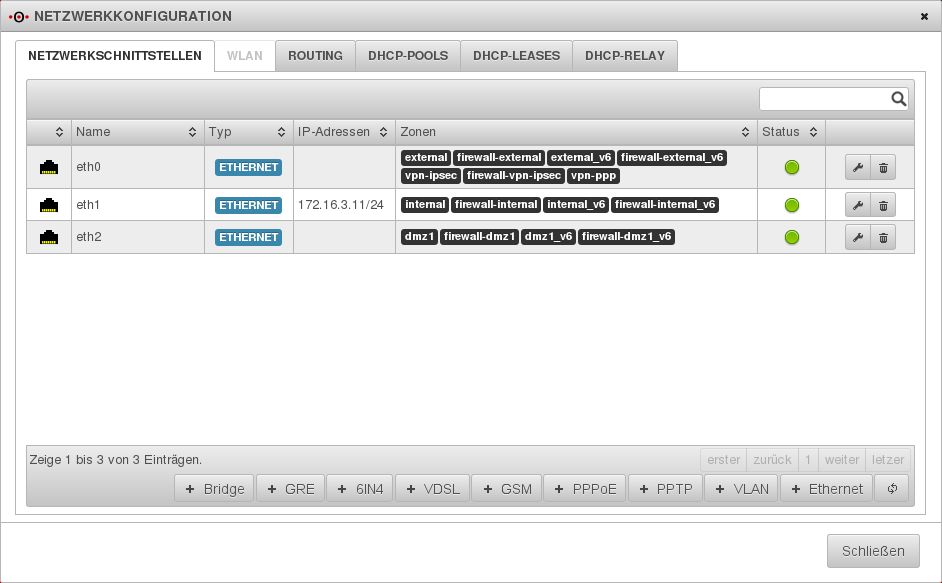
Um Zugriff auf die Netzwerkkonfiguration der UTM zu erhalten, ist es notwendig, eine Administrator-Anmeldung an der Firewall durchzuführen und im Menü Netzwerk den Menüpunkt Netzwerkkonfiguration aufzurufen.
Anschließend ist der PPPoE Schnittstellenassistent zu öffnen, welcher im Bereich Netzwerkschnittstellen durch Betätigen der Schaltfläche ![]() aufgerufen wird.
aufgerufen wird.
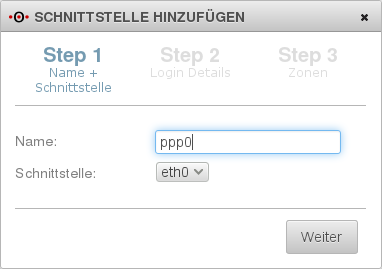
Im Eingabefeld Name kann ein Schnittstellen Name vergeben werden, empfohlen wird jedoch die Beibehaltung der Vorgabe "ppp" in Verbindung mit der entsprechenden Ziffer (z.B. "ppp0" für die erste Schnittstelle).
Unter Schnittstelle wird die physikalische Schnittstelle ausgewählt, an welche die PPPoE Schnittstelle gebunden werden soll. In diesem Fall "eth0".
Step 1 wird mit einem Klick auf die ![]() Schaltfläche abgeschlossen.
Schaltfläche abgeschlossen.
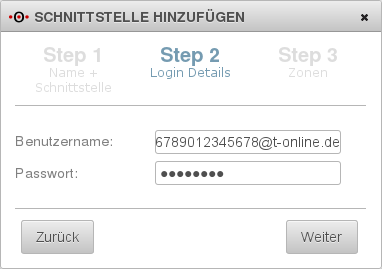
In Step 2 werden die Zugangsdaten eingetragen, die vom Provider angegeben wurden.
Diese werden mit ![]() bestätigt.
bestätigt.

In Step 3 werden die gewünschten Zonen ausgewählt. In unserem Beispiel wurden alle Zonen gewählt, die derzeit auf eth0 liegen, da diese auf "eth0" nicht mehr benötigt werden. "eth0" dient lediglich der Kommunikation zwischen der Firewall und dem Modem.
Abschließend wird ![]() betätigt.
betätigt.

|
Hinweis: Mehrere Zonen können durch Halten der STRG/CTRL Taste (bzw. Command/cmd auf einem Mac) und Anklicken der Einträge mit der linken Maustaste ausgewählt werden. |
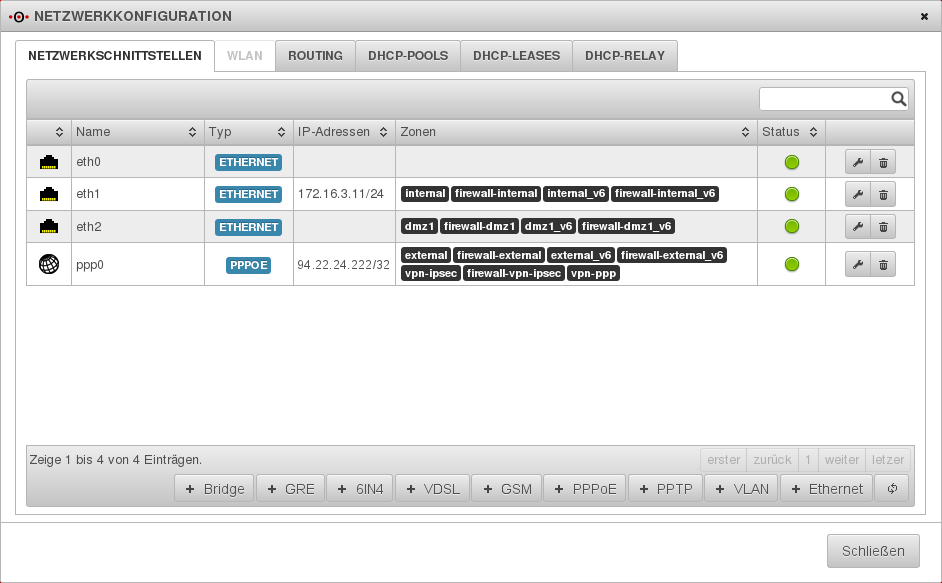
Sobald der Status auf grün wechselt und eine öffentliche IP-Adresse im Feld IP-Adressen der PPPoE Schnittstelle ausgegeben wird, ist die Verbindung zum Provider erfolgreich hergestellt.
Default Route anlegen
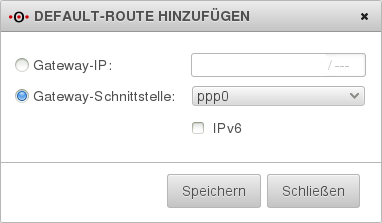
Zuletzt muss noch eine Standardroute für diese Verbindung angelegt werden.
Dazu wird in der Netzwerkkonfiguration im Bereich Routing auf ![]() geklickt.
geklickt.
Die Markierung wird auf „Gateway-Schnittstelle“ gesetzt, die neu erstellte PPPoE Schnittstelle ausgewählt und anschließend mit ![]() abgespeichert.
abgespeichert.
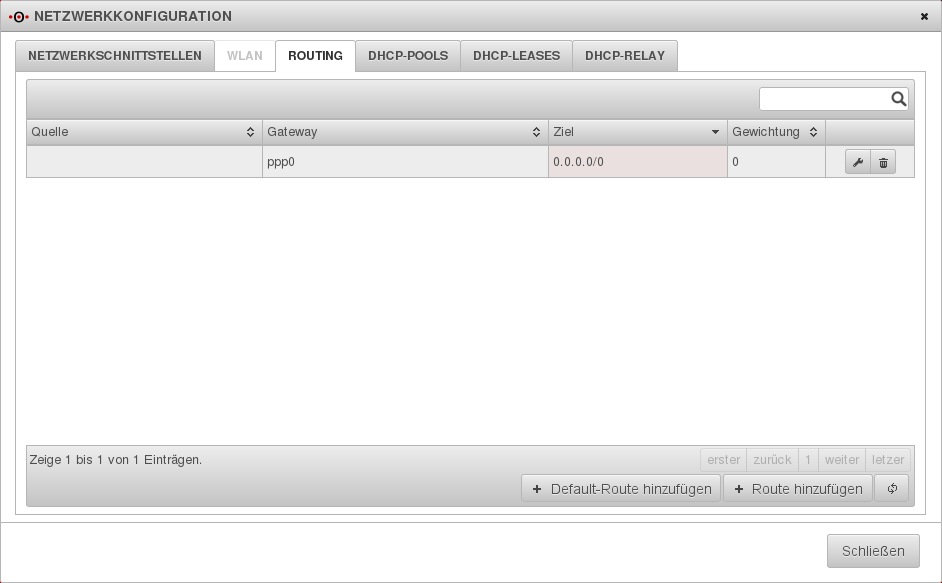
Netzwerkobjekte und Portfilterregeln
Falls nicht vorhanden, müssen noch entsprechende Netzwerkobjekte und Portfilterregeln angelegt werden.

